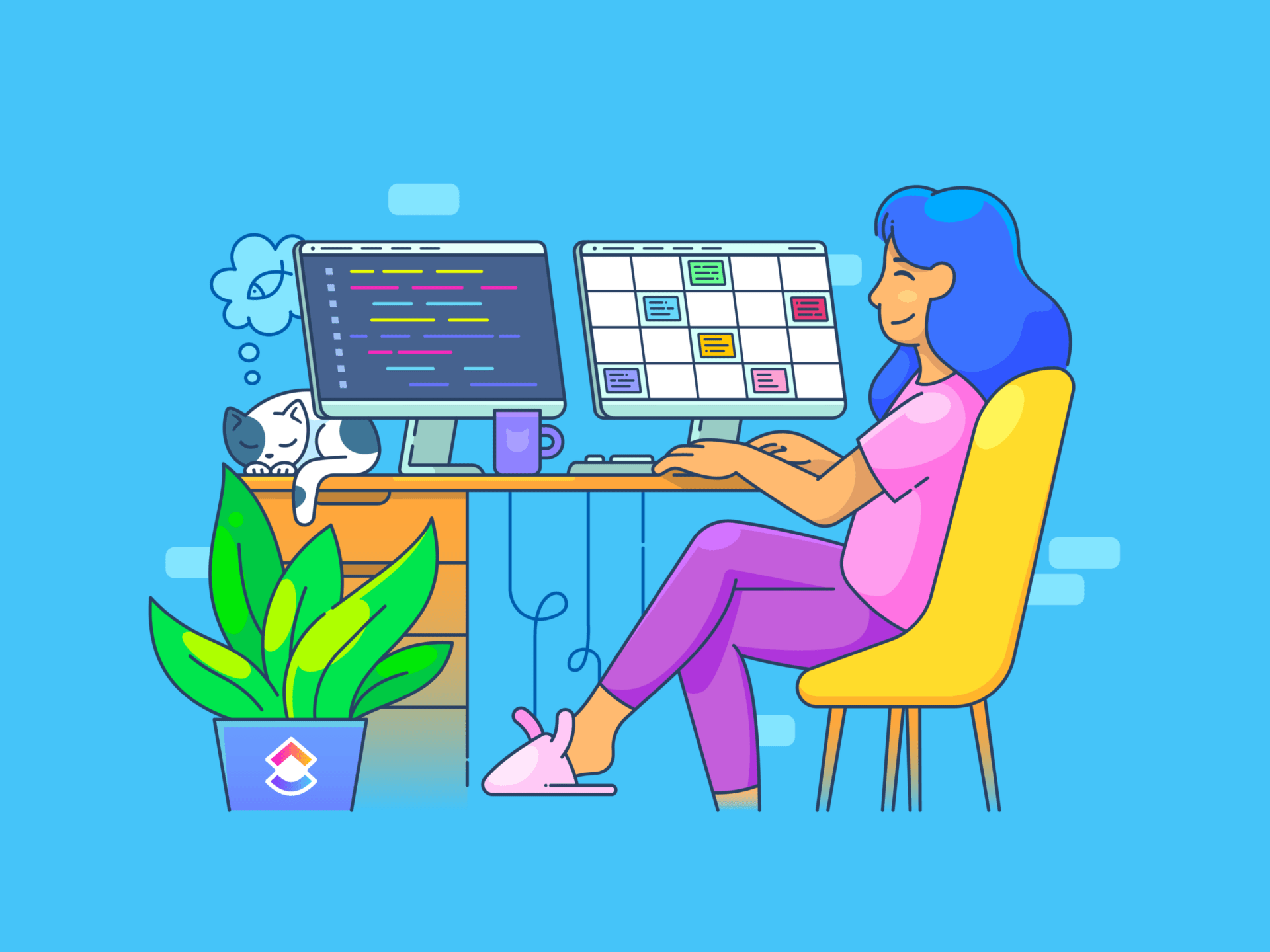De los 8.000 millones de personas que hay hoy en el planeta, casi 2.000 millones utilizan Gmail cada mes.
La mayoría de ellos coincidiría en lo crucial que es estar al tanto de los correos electrónicos.
Pero sólo unos pocos conocen los trucos y consejos de Gmail para conseguirlo
/blog?p=14211 bandeja de entrada cero: una bandeja de entrada vacía o casi vacía a la que se llega después de procesar y organizar todos los mensajes
.
Vamos a cambiar eso compartiendo contigo esta lista de 10 trucos no tan secretos de Gmail.
Sigue leyendo si estás listo para decir adiós para siempre a los correos electrónicos que te distraen, a la comunicación confusa y a las tareas atrasadas.
10 trucos de Gmail para maximizar tu productividad
Hemos recopilado una lista de diez trucos de Gmail que te ayudarán a gestionar mejor tu correo electrónico y a ser más productivo. Estos trucos utilizan las funciones disponibles en la versión estándar de Google y en el paquete de entorno de trabajo de Google.
1. Utiliza los atajos de teclado de Gmail

vía Gmail El primer y más conocido truco de Gmail consiste en utilizar los atajos integrados de Gmail para acciones comunes y repetitivas. Adoptar atajos en tu flujo de trabajo habitual de correo electrónico es sorprendentemente eficaz. Los segundos que ahorras utilizando atajos se acumulan rápidamente para crear bolsas de tiempo que puedes dedicar a tareas más significativas y productivas.
Por supuesto, sólo puedes utilizar atajos si tienes un teclado externo. Los atajos tampoco son compatibles con la versión de Apple de la app de Gmail. Pero si tienes la costumbre de utilizar Gmail a través del navegador, empieza por estos pasos:
- Abre Gmail en tu navegador
- Ve a "Ajustes" (⚙️) y selecciona "Ver todos los ajustes"
- Desplázate hasta "Atajos de teclado"
- Activa los atajos de teclado seleccionando "Atajos de teclado activados"
- Haz clic en "Guardar cambios" en la parte inferior y este hack de Gmail estará listo para su uso
Aquí tienes algunos atajos esenciales que puedes probar:
| Atajo de teclado | |
|---|---|
| Enviar un correo electrónico después de redactarlo | ⌘/Ctrl + Enter |
| Responder a un correo electrónico | 'r' |
| Reenviar un correo electrónico | |
| Navegar a la siguiente ventana de chatear o redactar | Ctrl +. |
| Añadir destinatarios cc | |
| Añadir destinatarios CCO ⌘/Ctrl + Mayús + b | |
| eliminar un correo electrónico | '#' |
| Archivar un correo electrónico | |
| Marcar un correo electrónico como leído después de seleccionarlo | |
| Marcar correos electrónicos como no leídos después de seleccionarlos | Mayús + u |
Si integras estos atajos en la rutina de tu cuenta de Gmail, podrás reducir los clics innecesarios y hacer las cosas más rápido.
2. Redactar correos electrónicos en Documentos de Google
A principios de 2022, Google introdujo una práctica función que permite a los usuarios redactar y enviar correos electrónicos sin salir de Documentos de Google.

vía Documentos de Google Es un regalo del cielo para los equipos que utilizan Docs para trabajar juntos en el contenido antes de enviarlo por correo electrónico. Además, el contenido se puede editar y compartir dentro de Docs.
Este truco de Gmail es fácil de implementar:
- Abre un archivo de Documentos de Google y escribe el símbolo "@"
- Selecciona "Borrador de correo electrónico" en el menú desplegable
- Redacta tu correo electrónico en la plantilla de borrador, especifica el asunto e introduce las direcciones de correo electrónico de los destinatarios
- Por último, haz clic en el icono de Gmail una vez que el borrador esté listo
Y ya está Al hacer clic en el icono de Gmail, el borrador de correo electrónico se transferirá a Gmail.
Algunas de las ventajas de este truco son
- Agiliza la transferencia de contenido de documentos a correos electrónicos.
- Añade imágenes, encabezados, enlaces, formatos, tablas, etc., fácilmente desde el documento.
- Crea un flujo de trabajo más limpio en comparación con copiar/pegar contenido entre apps.
Ahorra tiempo y reduce el esfuerzo, especialmente en ajustes en los que la colaboración es crucial.
3. Personaliza la densidad de la vista de Gmail
Aumenta tu productividad del correo electrónico puede ser tan sencilla como ajustar la densidad de vista de tu bandeja de entrada de Gmail. Esta función te permite personalizar la cantidad de correos electrónicos que puedes ver en tu pantalla, reduciendo la necesidad de desplazarte constantemente.

vía Gmail Sigue estos pasos para aumentar la densidad de vistas en Gmail:
- Haz clic en el icono de ajustes de Gmail situado en la esquina superior derecha de la interfaz de Gmail
- Elige "Cómodo" o "Compacto" para condensar el panel
Las dos vistas aumentan el número de correos electrónicos visibles en una sola pantalla. Este sencillo pero eficaz truco de Gmail reduce el tiempo dedicado a revisar los mensajes no leídos. También puedes hacer una selección masiva de un mayor número de correos electrónicos para eliminarlos o marcarlos como "Leídos". Con el icono de mensajes no leídos, también puedes marcar los correos electrónicos leídos como "No leídos" si quieres leerlos más tarde.
También puedes dividir tus correos electrónicos utilizando la función de bandeja de entrada con prioridad. Cuando eliges el ajuste "bandeja de entrada prioritaria", tus correos electrónicos se dividen automáticamente en tres secciones: importantes y no leídos, con estrellas y todo lo demás.
4. Archivar correos electrónicos antiguos
Los correos electrónicos son importantes, sí, pero una bandeja de entrada de Gmail desordenada y caótica hace que llegar a los correos importantes sea un engorro. Una forma más sencilla y fácil de reorganizar tu bandeja de entrada sin eliminar correos electrónicos antiguos es archivarlos.
Lo único que tienes que hacer es seleccionar los correos electrónicos que quieres eliminar y, a continuación, hacer clic en el icono Archivar (imagen inferior) de la cinta de la barra de herramientas. También puedes utilizar la función de filtro integrada en Gmail para seleccionar todos los correos electrónicos relevantes para archivarlos en bloque. 💯

vía Gmail Este ingenioso hack de Gmail mejora tu capacidad para localizar rápidamente los correos electrónicos esenciales y crea un entorno libre de estrés gestión del correo electrónico experiencia.
5. Desenviar correos electrónicos

vía Google Los accidentes ocurren. Pulsas enviar en un correo electrónico a medio escribir o, peor aún, con varias erratas. Pulsas responder a todo en un correo electrónico confidencial. Escribes PFA y envías el correo electrónico sin el adjunto. Y siempre está el correo electrónico enfadado del que desearías poder retractarte. 😇
Aunque no puedes recuperar correos electrónicos una vez que han llegado a la bandeja de entrada del destinatario, puedes deshacer un correo electrónico enviado en 30 segundos. Busca la notificación "Deshacer" en la parte inferior izquierda de la pantalla después de pulsar "Enviar".
Recuerda que esta opción sólo está disponible hasta 5 segundos después de haber enviado el correo electrónico. Sin embargo, puedes aumentar este límite predeterminado/a hasta 30 segundos.
Haz clic en Ajustes y, a continuación, cambia el "Periodo de cancelación de envío" a 10, 20 o 30 segundos en el menú desplegable "Desenviar correo electrónico". 🙌🏼
6. Borradas de correos electrónicos antiguos

vía
https://mail.google.com/mail/u/0/#search/before%3A01%2F01%2F2019 Gmail
En la continua batalla contra la sobrecarga de correo electrónico, a veces es mejor cortar por lo sano y empezar de nuevo o, al menos, eliminar el desorden antiguo. 🌟
Borradas masivas de correos electrónicos te dan una sensación de poder y alivio sin igual. Ajusta una fecha límite para eliminar los correos electrónicos más antiguos. Por supuesto, utiliza filtros y mensajes con estrella para conservar los importantes.
He aquí cómo hacerlo:
- Escribe 'antes de:01/01/2019' (o la fecha que prefieras) en la barra de búsqueda para limitar la búsqueda a los correos electrónicos anteriores a esa fecha concreta
- Haz clic en la casilla de selección "Seleccionar todo" situada en la esquina superior izquierda. Esta acción selecciona todos los correos electrónicos que coinciden con el intervalo de fechas especificado
- Ahora, haz clic en "Seleccionar todas las conversaciones que coincidan con esta búsqueda" encima de tu bandeja de entrada
- Haz clic en "Eliminar".
Con estos sencillos pasos, podrás eliminar los correos electrónicos antiguos e innecesarios y dejar espacio para los mensajes más recientes.
7. Posponer conversaciones activas

vía Gmail ¿Te sientes abrumado por una bandeja de entrada inundada? ¿Demasiado poco tiempo para responder? ¿Necesitas contestar? ¡Utiliza Snooze!
La función de repetición de alarma de Gmail te ayuda a posponer mensajes para un momento posterior más conveniente.
A continuación te explicamos cómo proteger tu tranquilidad mientras gestionas tu bandeja de entrada:
- Selecciona la ruta de correo electrónico que deseas posponer
- Busca el botón Posponer, el icono del reloj, en la parte superior de la cadena de correo electrónico
- Elige una fecha y hora concretas para que vuelva a aparecer el hilo de correos electrónicos
Este es uno de los trucos y consejos de Gmail que no se limitan a la versión de escritorio, sino que son igualmente útiles en las aplicaciones de Gmail para Android e iOS. 👏🏼
8. Utilizar plantillas de correo electrónico
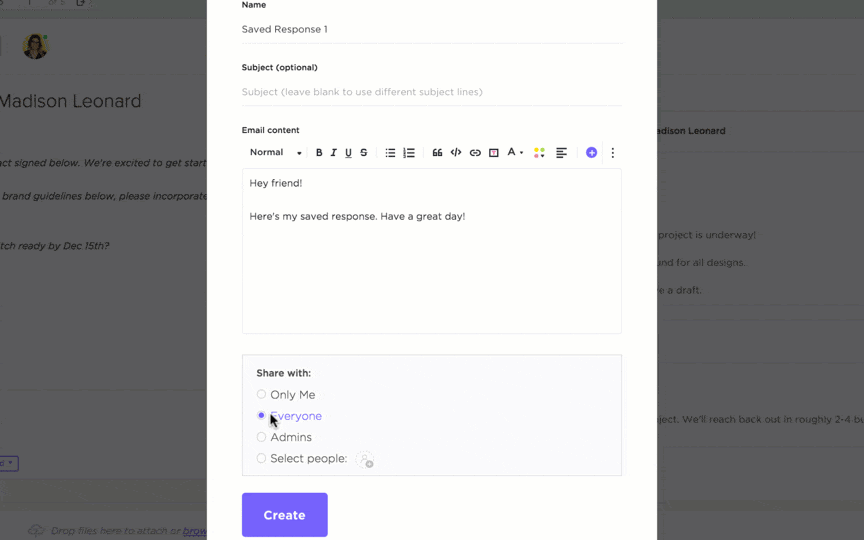
Cree plantillas en ClickUp para una automatización eficaz del correo electrónico que reduzca las tareas manuales y ahorre tiempo
¿Sabía que puede utilizar los correos electrónicos como una excelente gestión de tareas ¿herramienta? Es posible con plantillas de correo electrónico. Utilice plantillas para agilizar la redacción de correos electrónicos para tareas repetitivas. Puede ser compartir informes diarios de progreso o enviar correos electrónicos de seguimiento. ¿Por qué perder el tiempo redactando correos electrónicos desde cero cada vez?
Gmail te permite crear plantillas de correo electrónico personalizadas, aunque no ofrece un conjunto de plantillas de correo electrónico prediseñadas . Sólo tienes que activarlo a través de Ajustes avanzados en la pantalla de Gmail.
El siguiente paso es redactar un correo electrónico de la forma habitual. Cuando hayas terminado, haz clic en el botón de menú de la ventana de redacción de correo electrónico. A continuación, haz clic en "Plantillas" y guarda el borrador como una nueva plantilla.
Con este truco de Gmail, no tienes que empezar a redactar un correo electrónico cada vez: Redacta un nuevo correo electrónico y selecciona la plantilla. Edita la plantilla y ¡listo! 📨
9. Activar el modo sin conexión

a través de Gmail ¿Sabías que puedes utilizar Gmail incluso sin conexión (a internet)? Todos nos hemos enfrentado a esta situación. Necesitas acceder a correos electrónicos urgentes o redactar una respuesta urgente, pero no tienes conexión (a internet).
He aquí un truco de Gmail menos conocido: Si activas el modo sin conexión, podrás leer, escribir y redactar respuestas a correos electrónicos aunque no tengas conexión (a internet). También es posible poner estrellas, rótulos, archivar o eliminar mensajes existentes. Los cambios se sincronizarán cuando vuelvas a conectarte.
Incluso puedes enviar un correo electrónico en el modo sin conexión de Gmail: se guardará en la Bandeja de salida antes de enviarse cuando te conectes.
Sigue estos pasos para activar esta función:
- Abre la configuración de Gmail y, a continuación, haz clic en "Ver todos los ajustes"
- En la página "Configuración", busca la pestaña "Sin conexión" y haz clic en ella
- Marca la casilla situada junto a "Habilitar correo sin conexión"
- Desplázate hacia abajo y guarda los cambios
10. Anular la suscripción a correos electrónicos no deseados

vía Gmail Si encuentras tu bandeja de entrada inundada de boletines no deseados, ofertas promocionales y molestas suscripciones, ¡seguro que no estás solo! Según TechJury,
https://techjury.net/blog/gmail-statistics/ el 68% de sus correos electrónicos entrantes
son promocionales.
Puede que esté o no suscrito a boletines y listas de correo, pero la mayoría de los profesionales del marketing intentan llegar a su bandeja de entrada para captar su atención. el 22% de los profesionales del marketing encuestados para Investigación sobre blogs de HubSpot ¡admitió enviar 2-3 correos electrónicos promocionales cada día! Tendrías que bloquear los correos electrónicos que pasan el filtro de spam de Gmail.
Con este hack de Gmail, puedes ordenar rápidamente tu bandeja de entrada y gestionar mejor tus suscripciones.
- Abre un correo electrónico del que quieras darte de baja
- Haz clic en "Cancelar suscripción" junto al nombre del remitente
- Vuelve a hacer clic en "Cancelar suscripción" en la ventana emergente
Aunque puede llevar algún tiempo darse de baja de todos los correos electrónicos no deseados, al final tendrás menos correos electrónicos que abrir cada día. 👍🏼
Limitaciones del uso de Gmail
No hay duda de que Gmail es un servicio muy capaz y popular plataforma de correo electrónico con funciones que nos hacen la vida más fácil.
La experiencia del usuario es fantástica, y es fácil de usar. El filtro de spam funciona bien, y tus bandejas de entrada están organizadas y rótulo. También se integra con otros servicios de Google y te ofrece un amplio espacio para almacenar correos electrónicos y archivos. Además, es gratuito/a para uso personal
Sin embargo, también tiene algunos límites.
1. Privacidad y anuncios dirigidos
Gmail tiene acceso a los datos de los usuarios y los utiliza para anuncios dirigidos. Esto plantea problemas de privacidad a los usuarios que se sienten incómodos con el análisis de sus perfiles con fines publicitarios
2. Capacidad de almacenamiento
Gmail ofrece una generosa cantidad de almacenamiento gratuito/a, pero no ilimitado. Los usuarios pueden quedarse sin espacio, sobre todo si reciben archivos adjuntos de gran tamaño o no eliminan los correos electrónicos antiguos con regularidad. En ese caso, tendrían que comprar almacenamiento adicional, un inconveniente para los usuarios con archivos de correo electrónico importantes.
3. Integración limitada con otras herramientas de trabajo
Mientras que Gmail se integra bien con otras herramientas del entorno de trabajo de Google, su integración con aplicaciones de terceros o herramientas de reunión es limitado. Esto puede entorpecer tu trabajo diario si dependes de herramientas de trabajo de distintos proveedores.
4. Funciones offline limitadas
La mayoría de las funciones de Gmail son inaccesibles sin conexión (a internet). Claro que puedes procesar tus correos electrónicos, pero tendrás que volver a conectarte para que se reflejen todos los cambios y para que los mensajes se envíen realmente.
5. Opciones de personalización limitadas
La interfaz de Gmail es conocida por su sencillez, pero eso tiene como contrapartida unas opciones de personalización limitadas. Los usuarios que prefieren una experiencia de correo electrónico altamente personalizable pueden encontrar la interfaz de Gmail restrictiva, torpe e hinchada.
Gmail es una parte tan integral de nuestras vidas que a menudo nos conformamos con estos inconvenientes e interrupciones. Afortunadamente, ya no es necesario.
Conoce ClickUp: Una alternativa mejor a Gmail
Con ClickUp, no sólo tendrás acceso a excelentes funciones de gestión de correo electrónico, sino también a completas funciones de gestión de proyectos y colaboración en la misma plataforma.
ClickUp ofrece un espacio de trabajo unificado para la gestión de tareas, proyectos y comunicaciones, proporcionando una solución integrada y sin fisuras para equipos e individuos.
Disfrute de la gestión integrada del correo electrónico

Gestione correos electrónicos dentro de tareas dentro de ClickUp
¡Es cierto! Puede enviar y recibir correos electrónicos en cualquier lugar de ClickUp.
Ya no tendrá que cambiar de app cada vez que quiera crear una tarea a partir de un correo electrónico o adjuntar un correo electrónico a una tarea. Gestión del correo electrónico ClickUp se realiza dentro de sus tareas, para que nada se interponga entre usted y su mayor productividad.
Integración con su proveedor de correo electrónico favorito

Sincroniza tu cuenta de Gmail o Outlook con ClickUp para gestionar tu correo electrónico sin esfuerzo
Si prefieres Gmail u Outlook como plataforma principal de correo electrónico, puedes seguir utilizando ClickUp para llegar rápidamente a la bandeja de entrada cero.
¿Cómo? Con integraciones perfectas entre ClickUp y Outlook y ClickUp y Gmail ¡!
Garantizan que puedas acceder, organizar y responder a correos electrónicos sin salir del ecosistema de ClickUp.
Automatización de los flujos de trabajo de correo electrónico

Desencadene flujos de trabajo de correo electrónico automáticos con ClickUp Automatización
Las respuestas no se enviarán solas, piensa mientras abre su bandeja de entrada, temiendo cada nuevo correo electrónico que aparece. En realidad, con Automatización ClickUp lo harán.
ClickUp puede desencadenar respuestas o acciones automatizadas de correo electrónico para usted basándose en condiciones preestablecidas.
Por ejemplo, puede enviar a su gestor un correo electrónico solicitando una revisión cada vez que el estado de su proyecto se actualice a "En revisión". O puedes desencadenar un correo electrónico automático notificando a tu equipo cada nueva asignación de tarea. Además, la creación de recordatorios automáticos por correo electrónico para tareas atrasadas o fechas límite próximas le ayudará a usted y a su equipo a entregar los proyectos a tiempo.
Escriba, resuma y responda correos electrónicos con ClickUp AI
Por último, con El asistente de escritura IA de ClickUp ya no tendrá que pensárselo dos veces para = generar respuestas de correo electrónico, notas de reuniones y otros formularios de contenido de correo electrónico.
Basta con introducir una indicación que le diga al asistente qué debe escribir e instrucciones que especifiquen atributos como el límite de palabras, el tono de voz, el caso de uso y el público objetivo, etc., y obtendrá lo que necesita, ¡pronto!
Utilice Plantillas de indicaciones IA para facilitar aún más el trabajo.
También le ayudará a estandarizar los procesos de comunicación y gestionar la sobrecarga de información.
Gmail Hacks y ClickUp
Manejar el correo electrónico y la gestión de tareas es complicado. Pero con estos útiles consejos y trucos de Gmail, puedes optimizar tus flujos de trabajo. Pequeños cambios como habilitar el modo sin conexión, utilizar plantillas de correo electrónico y programar las horas de envío te ayudarán a gestionar las comunicaciones de forma más eficaz desde Gmail.
Pero si las limitaciones de Gmail son un inconveniente, ClickUp puede ser una gran solución alternativa para la gestión del correo electrónico. Centraliza tus correos electrónicos dentro de las tareas, automatiza los recordatorios y seguimientos de correo electrónico y alíate con la IA para redactar correos electrónicos perfectos -en una sola plataforma. Pruebe ClickUp hoy mismo para una comunicación más clara, una colaboración más rápida y una bandeja de entrada libre de desorden.